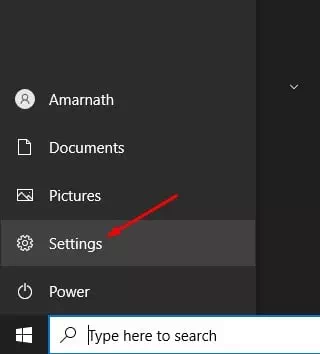اليك كيفية إخفاء وإظهار أيقونات أو رموز معينة لسطح المكتب في نظام التشغيل ويندوز 10.
إذا كنت تستخدم ويندوز 10 لفترة من الوقت ، فمن المحتمل أنك تعلم أن نظام التشغيل لا يعرض رموز وأيقونات سطح المكتب افتراضيًا. بدلاً من ذلك ، تحتاج إلى تفعيل أيقونات ورموز سطح المكتب يدويًا لإظهارها على سطح المكتب الخاص بالحهاز.
وعلى الرغم من أن اظهار أيقونات سطح المكتب في ويندوز 10 أمر سهل للغاية ، فماذا لو كنت تريد إخفاء رمز نظام معين على سطح المكتب؟ حسنًا ، يوفر نظام التشغيل ويندوز 10 من مايكروسوفت خيارًا لذلك. في نظام التشغيل ويندوز 10 ، يمكنك إخفاء الرموز أو إظهارها بسهولة على سطح المكتب.
محتويات المقال
خطوات لإخفاء وإظهار أيقونات معينه لسطح المكتب في نظام التشغيل ويندوز 10
في هذه المقالة سنتعرف سويًا على كيفية إظهار أو إخفاء رموز أو ايقونات معينة مثل (سلة المحذوفات – الشبكة – This PC) وغيرها على سطح المكتب لنظام التشغيل ويندوز 10. ليس ذلك فحسب ، بل سنخبرك أيضًا بكيفية إظهار أيقونات البرامج على سطح المكتب.
هام جداً: قم بتنشيط أو تفعيل نسخة ويندوز 10 قبل تنفيذ الخطوات. لا يمكنك تغيير إعدادات رمز سطح المكتب إذا لم يتم تنشيط أو تفعيل نظام ويندوز 10.
- قم بفتح تطبيق (Settings) للوصول الى الإعدادات على نظامك. ما عليك سوى الضغط على زر (ويندوز + I) لفتح تطبيق الإعدادات أو قم بالنقر فوق زر قائمة ابدأ (Start)، ثم اضغط على (Settings) للوصول الى الإعدادات.
الاعدادات في ويندوز 10 - من تطبيق الإعدادات ، قم بالنقر فوق خيار (Personalization) والذي يعني التخصيص.
- ثم قم بتحديد خيار (Themes) وذلك للوصول الى السمات في الجزء الأيمن.
- في الجزء الأيسر ، قم بالنقر فوق اختيار (Desktop icon settings) والذي يعني إعدادات رموز أو أيقونات سطح المكتب.
- ثم من خلال القائمة المنبثقة لإعدادات أيقونات سطح المكتب ، قم بوضع علامة صح بحانب الرمز أو الايقونة التي تريدها أن تظهر على سطح المكتب وانقر فوق الزر (Ok). أما إذا كنت ترغب في إخفاء رمز معين ، فقم بإلغاء تحديد الاختيار (ازالة علامة صح من أمام الأيقونة التي تريد أخفائها)، ثم النقر فوق الزر (Ok).
وهذا كل شيء وهذه هي الطريقة التي تظهر بها أو تخفي أيقونات معينة لسطح المكتب في ويندوز 10.
خطوات إظهار أيقونات البرامج في نظام التشغيل ويندوز 10
تمامًا مثل رموز وأيقونات النظام ، يمكنك إظهار أيقونات البرامج أيضًا. من السهل جدًا عرض أيقونات أو رموز البرامج على شاشة سطح المكتب.
تحتاج إلى البحث عن البرنامج في شريط بحث الويندوز (Windows 10 Search) ، وسحبه وإفلاته على شاشة سطح المكتب. سيؤدي هذا إلى إنشاء اختصار على سطح المكتب للوصول إلى البرنامج.
قد يهمك أيضًا التعرف على:
نأمل أن تجد هذه المقالة مفيدة لك في معرفة كيفية إظهار واخفاء ايقونات أو رموز معينة لسطح المكتب في ويندوز 10. شاركنا رأيك وتجربتك في التعليقات.